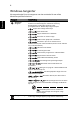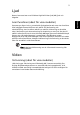Owner's Manual
4
Svenska
Windows-tangenter
På tangentbordet finns två tangenter som kan användas för att utföra
Windows-specifika funktioner.
Tangent Beskrivning
Windows-
tangent
När den ensam trycks ned, har den här knappen samma
funktion som Start-knappen i Windows startmeny.
Kombinationer med andra tangenter utför
genvägsfunktioner. Nedan följer några exempel:
<>: Öppna eller stänga Startmenyn
< > + <D>: Visa skrivbordet
< > + <E>: Öppna Utforskaren i Windows
< > + <F>: Söka efter en fil eller mapp
< > + <G>: Växla mellan hjälpredor i sidofältet
< > + <L>: Låsa datorn (om du är ansluten till en
nätverksdomän) eller växla användare (om du inte är ansluten
till en nätverksdomän)
< > + <M>: Minimera alla fönster
< > + <R>: Visa dialogrutan Kör
< > + <T>: Växla mellan programmen i aktivitetsfältet
< > + <U>: Öppna Ease of Access Center
< > + <X>: Öppna Windows Mobility Center
< > + <Break>: Visa dialogrutan Systemegenskaper
<> + <+M>: Återställa minimerade fönster till
skrivbordet
< > + < >: Växla genom program i aktivitetsfältet med
hjälp av Windows Flip 3-D
< > + <BLANKSTEG>: Visa alla hjälpredor längst fram och
välja Windows Sidebar
<Ctrl> + < > + <F>: Söka efter datorer (om datorn finns i
ett nätverk)
<Ctrl> + < > + < >: Använd piltangenterna för att växla
mellan programmen i aktivitetsfältet med hjälp av Windows
Flip 3-D
Obs: Beroende på din version av Windows
kanske vissa genvägar inte fungerar enligt
beskrivningen.
Programtangent
Den här tangenten gör samma sak som ett klick på höger
musknapp, nämligen öppnar programmets snabbmeny.